Amazoni koduautomaatika tööriistade perekond tegi Echo Dotiga suure edu mugavuse, paindlikkuse ja kulude osas. Dot on põhimõtteliselt hääljuhitav mikroarvuti, millel on võrguühendus ja keerukas heliliides Alexa rakenduse tuttava häälega. Hiljutine Doti kolmanda põlvkonna iteratsioon muutis niigi kasuliku platvormi suurepäraseks multimeediumilahenduseks, uuendades sisseehitatud kõlarit massiliselt. Kõigile peale audiofiilide on Doti uus kõlar piisavalt kõrge kvaliteediga, et seda saaks kasutada peamise kõlarina muusika kuulamiseks mis tahes vabas kuulamiskeskkonnas, näiteks kontoris või magamistoas.

Dot on tehnikatundlikul turul väga hästi vastu võetud. Selle populaarsus on eriti muljetavaldav, kuna koduabiliste turg on üsna uus. Nüüd on üle maailma miljoneid Echo seadmeid, mis aitavad meil muusikat mängida, tuled sisse ja välja lülitada, teada saada ilmastikuolusid või öelda, milline on liiklus meie teel tööle. Aga mis siis, kui see ei tööta korralikult? Kuidas seda parandada ilma juukseid välja kiskumata? Nii suurepärane kui Dot on, pole ükski tehnoloogiline toode väljakutseteta. Üks probleem, millega Doti omanikud on aeg-ajalt kokku puutunud, on viga seadme WiFi-s registreerimisel. Selles artiklis näitan teile, kuidas selle probleemi tõrkeotsingut teha ja oma Dot õigesti registreerida, et saaksite seda kasutada.
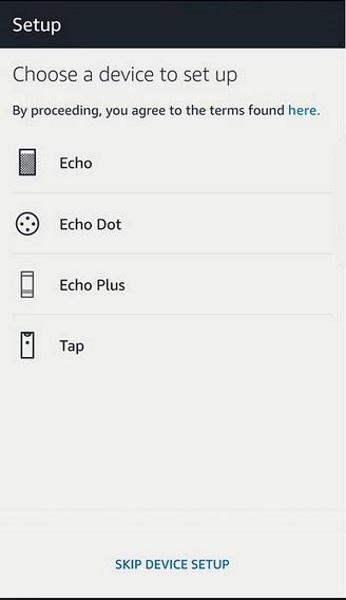
Echo Doti seadistamine
Väga levinud Echo Doti registreerimisvigade allikas on valesti lõpule viidud häälestusrutiin. Enne kui hakkame tõrkeotsinguga tegelema, veenduge, et teie Dot oleks õigesti seadistatud.
Esimese ja teise põlvkonna kajapunkti seadistamine
- Eemaldage oma Echo Dot kastist ja laadige oma telefoni alla Alexa rakendus, kui seda veel pole.
- Asetage Echo Dot oma WiFi-ruuteri levialasse ja ühendage see vooluvõrku. Peaksite nägema, et valgusrõngas muutub siniseks ja seejärel oranžiks. Seejärel kuulete Alexat tere ütlemas.
- Navigeerige Seaded Alexa rakenduses ja valige Wi-Fi.
- Valige oma WiFi-võrk ja valige Ühendage.
- Valige Alexa seadmed rakendusest ja valige oma Echo Dot.
- Valige Lisage Alexa seade sisse Wi-Fi võrk.
- Vajutage ja hoidke all oma Echo Doti nuppu Action, kuni valgusrõngas muutub oranžiks.
- Valige Alexa rakenduses kuvatavast loendist oma WiFi ja sisestage võrgu parool.
- Salvestage parool Alexa rakendusse.
- Valige Ühendage et ühendada oma Echo Dot oma WiFi-võrguga.
Kolmanda põlvkonna kajapunkti seadistamine
Amazon muutis kolmanda põlvkonna Dotsi seadistamise palju lihtsamaks.
- Eemaldage oma Echo Dot kastist ja laadige oma telefoni alla Alexa rakendus, kui seda veel pole.
- Asetage Echo Dot oma WiFi-ruuteri levialasse ja ühendage see vooluvõrku. Valgusrõngas pöörleb umbes minuti. Seejärel kuulete Alexat tere ütlemas.
- Avage rakendus Alexa ja järgige WiFi teabe sisestamiseks juhiseid.
See peaks olema see Echo Doti seadistamiseks teie WiFi-võrgus. Teie Dot peaks nüüd teadma oma konfiguratsiooni üksikasju ja loob uuesti ühenduse, kui lülitate toite välja ja uuesti sisse või teisaldate selle oma majas teise ruumi. Nüüd saate oma Echo Doti paigutada kõikjale, kus teie kodus on hea juhtmevaba signaal.
Parandage Echo Doti registreerimisseadme vead
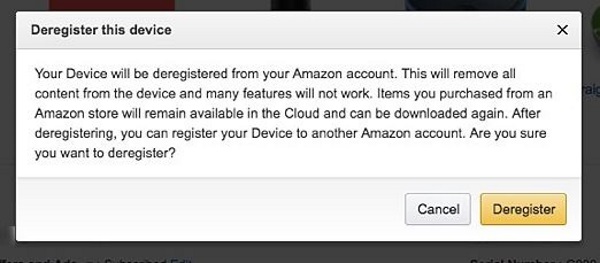
Kui teie punkt oli õigesti seadistatud, peaks see nüüd probleemideta töötama. Kui teil on probleeme, järgige Doti ühendamiseks neid veaotsingu samme.
Taaskäivitage ruuter, taaskäivitage oma punkt
Esimene asi, mida proovida: lülitage see välja ja seejärel uuesti sisse. Paljud tarkvara tõrked lahendatakse lihtsalt otsast alustades. Taaskäivitage oma Dot ja taaskäivitage ruuter ning vaadake, kas see lahendab probleemi.
Echo Doti taaskäivitamiseks pole vaja muud teha, kui see vooluvõrgust lahti ühendada. Jätke see vähemalt 10 sekundiks vooluvõrgust välja. Seejärel ühendage see uuesti, oodake, kuni see taaskäivitub, ja vaadake, kas viga on iseenesest lahenenud.

Kui mitte, minge oma ruuteri juurde. Kuigi teised ruuteriga ühendatud seadmed võivad endiselt korralikult töötada, võib ühenduses olla probleem. Vajutage ruuteri lähtestamisnuppu, kuni kõik tuled kustuvad. Oodake, kuni see taaskäivitub, ja seejärel kontrollige, kas ühenduse viga on end parandanud. Samuti võite ruuteri vooluvõrgust lahti ühendada, jätta selle kauemaks kui kümneks sekundiks ja seejärel uuesti sisse ühendada.
Tühista oma punkti registreerimine
Kui tellite Amazonist uue Echo Doti, registreeritakse see enne Amazonist saatmist teie kontole. Kui aga ostsite kasutatud Doti, tuleb see enne kasutamist eelmise omaniku kontolt kustutada. Ideaalis tühistaks esialgne omanik selle enne selle teile andmist, kuid see ei juhtu alati. Mõnikord inimesed unustavad või mõnikord nad lihtsalt otsustavad, et see pole nende probleem.
Kui olete algne omanik, saate Echo Doti registreerimisest loobuda järgmiselt.
- Külastage Amazoni veebisaiti ja klõpsake ülaosas oma kontot. Seejärel klõpsake valikul „Sisu ja seadmed”.

- Valige Seaded vasakpoolsest menüüst ja valige Echo Dot, mille soovite registreerida.

- Valige Tühista registreerimine nuppu punkti kõrval.

- Valige see kinnitamiseks uuesti.
See vabastab Echo Doti kellegi teise kontole registreerimiseks. Kui ostate Echo Doti kasutatuna ja algne omanik ei saanud seda kustutada või lihtsalt ei teinud seda, võtke ühendust Amazoni klienditoega ja paluge neil see teie eest käsitsi tühistada.
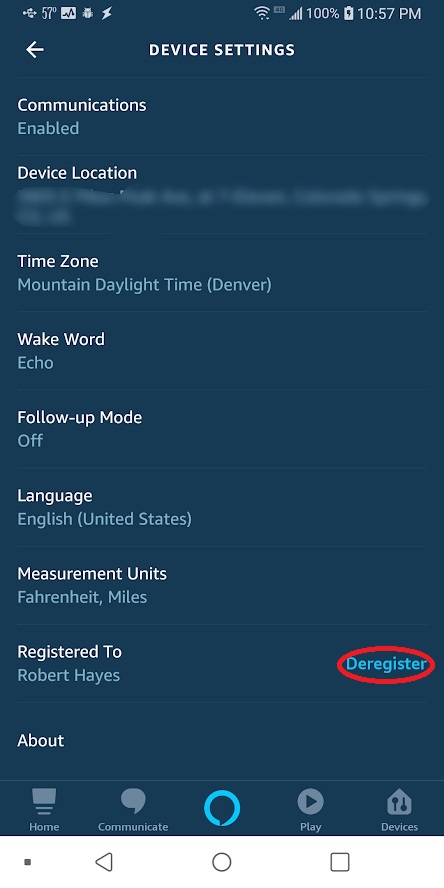
Samuti saate selle Alexa rakendusega tühistada, valides Seaded, Seadme sätted, valimine Echo Doti nime ja kerige alla Tühista registreerimine.
Kui Dot on registreeritud, peate Echo Doti käsitsi uuesti seadistama, nagu ülalpool kirjeldatud.
Mõnikord võidakse Echo Dotist ekslikult teatada, et see on kadunud või varastatud ja see ei võimalda teil seda registreerida. Amazoni klienditoega ühenduse võtmine ülaltoodud lingil peaks aitama teil seda lahendada. See on veel üks teadaolev probleem, eriti kui on teatatud, et seade on transpordi ajal kadunud ja müüdud siis tahtmatule ostjale.
Lihtsustage võrku
Kui seadme registreerimine ei ole probleem, võib juhtuda, et kattuvad WiFi-võrgud. Echo Dotil on mõnikord probleeme samas atribuudis erinevate WiFi-kanalite või võrkude eristamisega. Üks võimalus sellest üle saada on lülitada Echo Doti registreerimisel välja kõik muud võrgud või teised kanalid. Kui olete lõpetanud, saate need uuesti sisse lülitada.
Need on viisid, mida ma tean Echo Doti registreerimisseadmete vigade parandamiseks. Kas teate teisi? Kui seda teete, rääkige meile neist allpool!


